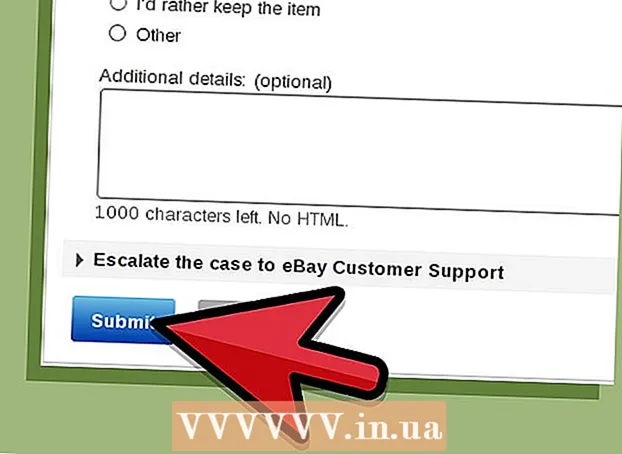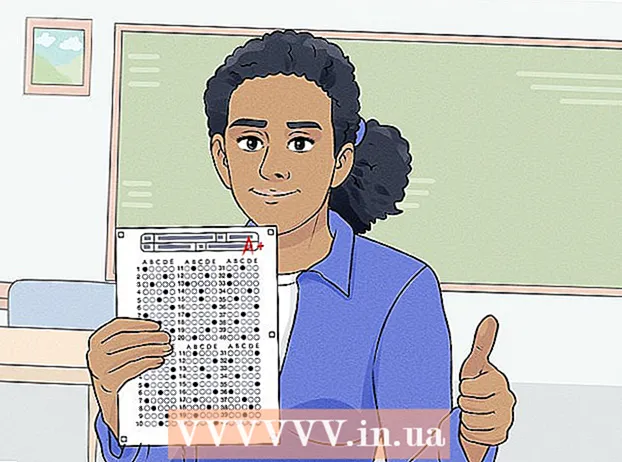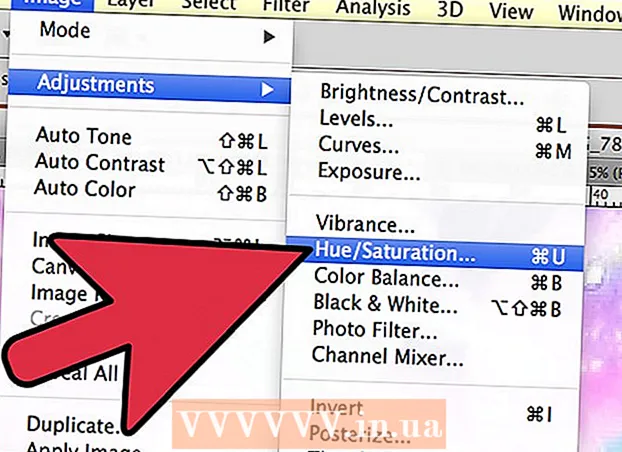Content
- Passos
- Mètode 1 de 4: com protegir els vostres comptes
- Mètode 2 de 4: Com mantenir el telèfon segur
- Mètode 3 de 4: com protegir el vostre equip
- Mètode 4 de 4: Com garantir la seguretat de la xarxa
- Consells
- Advertiments
Sembla que al món modern qualsevol persona pot convertir-se en víctima de pirateria informàtica. Cada any, hi ha centenars de ciberatacs amb èxit i innombrables intents. No es podrà protegir completament contra el pirateig, però sempre es poden prendre mesures preventives. Obteniu informació sobre com millorar la seguretat dels vostres comptes, dispositius mòbils, ordinadors i xarxes en aquest article.
Passos
Mètode 1 de 4: com protegir els vostres comptes
 1 Creeu contrasenyes complexes. Les contrasenyes per accedir a comptes d’aplicacions o llocs web haurien d’estar compostes per combinacions de números, majúscules i minúscules i caràcters especials difícils d’endevinar.
1 Creeu contrasenyes complexes. Les contrasenyes per accedir a comptes d’aplicacions o llocs web haurien d’estar compostes per combinacions de números, majúscules i minúscules i caràcters especials difícils d’endevinar. - No utilitzeu una contrasenya per a diversos llocs o comptes. D'aquesta manera, es limitaran els danys causats per l'esquinçament d'una de les contrasenyes.
 2 Utilitzeu un gestor de contrasenyes. Els gestors de contrasenyes emmagatzemen i introdueixen dades automàticament quan inicieu sessió a llocs, cosa que us permet crear contrasenyes complexes i úniques sense preocupar-vos d’haver d’introduir la vostra contrasenya més d’una vegada. Per descomptat, és molt recomanable fer sempre un seguiment de les contrasenyes, però un administrador de contrasenyes protegirà significativament els dispositius mòbils.
2 Utilitzeu un gestor de contrasenyes. Els gestors de contrasenyes emmagatzemen i introdueixen dades automàticament quan inicieu sessió a llocs, cosa que us permet crear contrasenyes complexes i úniques sense preocupar-vos d’haver d’introduir la vostra contrasenya més d’una vegada. Per descomptat, és molt recomanable fer sempre un seguiment de les contrasenyes, però un administrador de contrasenyes protegirà significativament els dispositius mòbils. - Els gestors de contrasenyes de tercers molt ben valorats inclouen Dashlane 4, LastPass 4.0 Premium, 1Password, Sticky Password Premium i LogMeOnce Ultimate.
- La majoria dels navegadors tenen un gestor de contrasenyes integrat que emmagatzema les vostres dades (però sovint no xifrades).
 3 No compartiu la vostra contrasenya amb ningú. Aquest és un consell evident, però cal reiterar-ho: no doneu mai als administradors de llocs la contrasenya per accedir al vostre compte, excepte per a diversos serveis escolars.
3 No compartiu la vostra contrasenya amb ningú. Aquest és un consell evident, però cal reiterar-ho: no doneu mai als administradors de llocs la contrasenya per accedir al vostre compte, excepte per a diversos serveis escolars. - La mateixa regla s'aplica als empleats de la indústria de les tecnologies de la informació, Microsoft o Apple.
- A més, no compartiu el PIN ni la contrasenya del vostre telèfon o tauleta amb ningú. Fins i tot els amics poden compartir la vostra contrasenya accidentalment amb altres persones.
- Si per algun motiu necessiteu compartir la vostra contrasenya amb una altra persona, canvieu-la el més aviat possible després d’haver completat les accions necessàries amb el vostre compte.
 4 Canvieu les contrasenyes sovint. A més de la confidencialitat, també heu de canviar les vostres contrasenyes per a diferents comptes i dispositius cada sis mesos com a mínim.
4 Canvieu les contrasenyes sovint. A més de la confidencialitat, també heu de canviar les vostres contrasenyes per a diferents comptes i dispositius cada sis mesos com a mínim. - No utilitzeu la mateixa contrasenya dues vegades (per exemple, la vostra contrasenya de Facebook ha de ser diferent de la vostra contrasenya bancària).
- En canviar la contrasenya, els canvis han de ser substancials. No n'hi ha prou amb substituir una lletra o un número.
 5 Utilitzeu l’autenticació de dos factors. En aquest cas, després d’introduir el nom d’usuari i la contrasenya, també haureu d’introduir el codi rebut en un missatge de text o en un altre servei. Aquest enfocament fa que els crackers siguin més difícils encara que tinguin la vostra contrasenya.
5 Utilitzeu l’autenticació de dos factors. En aquest cas, després d’introduir el nom d’usuari i la contrasenya, també haureu d’introduir el codi rebut en un missatge de text o en un altre servei. Aquest enfocament fa que els crackers siguin més difícils encara que tinguin la vostra contrasenya. - Molts llocs importants, inclosos els populars llocs de xarxes socials, ofereixen diverses opcions d’autenticació de dos factors. Comproveu la configuració del compte i activeu aquesta funció.
- Podeu configurar la verificació de dos factors per al vostre compte de Google.
- Els serveis de codi alternatius més populars són Google Authenticator, Microsoft Authenticator i Authy. També alguns gestors de contrasenyes tenen una funció similar.
 6 No utilitzeu respostes correctes a preguntes de seguretat. Quan empleneu l’element de respostes a preguntes de seguretat, no heu d’utilitzar les respostes correctes. Els pirates informàtics poden conèixer el nom de soltera de la teva mare o el carrer on vivies de petit. Al contrari, és millor donar respostes deliberadament errònies o fins i tot substituir-les per contrasenyes sense fer referència a la mateixa pregunta.
6 No utilitzeu respostes correctes a preguntes de seguretat. Quan empleneu l’element de respostes a preguntes de seguretat, no heu d’utilitzar les respostes correctes. Els pirates informàtics poden conèixer el nom de soltera de la teva mare o el carrer on vivies de petit. Al contrari, és millor donar respostes deliberadament errònies o fins i tot substituir-les per contrasenyes sense fer referència a la mateixa pregunta. - Per exemple, a la pregunta "Quin és el cognom de soltera de la teva mare?" se us acudeix una resposta com ara "Pinya".
- Millor encara, utilitzeu una combinació de nombres, lletres i símbols aleatoris com "Ig690HT7 @".
- Podeu registrar les vostres respostes a preguntes de seguretat i emmagatzemar-les en un lloc segur perquè pugueu restaurar el compte en cas que oblideu les respostes.
- Per exemple, a la pregunta "Quin és el cognom de soltera de la teva mare?" se us acudeix una resposta com ara "Pinya".
 7 Llegiu detingudament els termes de la política de privadesa. Qualsevol empresa que rep la vostra informació ha d’utilitzar una política de privadesa que detalli com gestionarà aquesta informació i fins a quin punt aquesta informació es pot divulgar a d’altres.
7 Llegiu detingudament els termes de la política de privadesa. Qualsevol empresa que rep la vostra informació ha d’utilitzar una política de privadesa que detalli com gestionarà aquesta informació i fins a quin punt aquesta informació es pot divulgar a d’altres. - La majoria de la gent no llegeix mai aquests termes. El text pot resultar feixuc, però val la pena, com a mínim, analitzar les condicions amb els ulls per saber com s’utilitzaran les vostres dades.
- Si un punt determinat no us convé o us preocupa, és millor pensar si val la pena confiar la vostra informació a aquesta empresa.
 8 Tanqueu la sessió dels comptes un cop hàgiu acabat de treballar. Tan sols amb tancar la finestra del navegador no n’hi ha prou, així que feu sempre clic al nom del compte i seleccioneu Finalitza la sessió o bé Tanqueu la sessió del compteper tancar la sessió manualment del vostre compte i suprimir la informació d’inici de sessió d’aquest lloc.
8 Tanqueu la sessió dels comptes un cop hàgiu acabat de treballar. Tan sols amb tancar la finestra del navegador no n’hi ha prou, així que feu sempre clic al nom del compte i seleccioneu Finalitza la sessió o bé Tanqueu la sessió del compteper tancar la sessió manualment del vostre compte i suprimir la informació d’inici de sessió d’aquest lloc.  9 Assegureu-vos que sou al lloc web oficial abans d’introduir la contrasenya. Els llocs de pesca que es disfressen de pàgina d’inici de sessió a les xarxes socials o els serveis bancaris són una de les maneres més fàcils d’obtenir dades d’una altra persona. Primer de tot, mireu l'URL del lloc: si sembla un lloc conegut, però amb algunes diferències (com ara "Facebok" en lloc de "Facebook"), el lloc és fals.
9 Assegureu-vos que sou al lloc web oficial abans d’introduir la contrasenya. Els llocs de pesca que es disfressen de pàgina d’inici de sessió a les xarxes socials o els serveis bancaris són una de les maneres més fàcils d’obtenir dades d’una altra persona. Primer de tot, mireu l'URL del lloc: si sembla un lloc conegut, però amb algunes diferències (com ara "Facebok" en lloc de "Facebook"), el lloc és fals. - Per exemple, només introduïu la vostra informació d’inici de sessió a Twitter al lloc web oficial de Twitter. No inclogueu informació en una pàgina que requereixi aquesta informació per a funcions com compartir un article o una imatge.
- Possible excepció: els serveis universitaris poden utilitzar serveis existents com Gmail a la seva pàgina d'inici.
Mètode 2 de 4: Com mantenir el telèfon segur
 1 Canvieu la contrasenya d’accés amb freqüència. La primera línia de defensa contra les persones que intenten espiar o robar les vostres dades és una contrasenya forta i en constant canvi per accedir al vostre dispositiu.
1 Canvieu la contrasenya d’accés amb freqüència. La primera línia de defensa contra les persones que intenten espiar o robar les vostres dades és una contrasenya forta i en constant canvi per accedir al vostre dispositiu. - Feu canvis significatius i no us limiteu a substituir un o dos caràcters.
- A la majoria de telèfons, podeu establir una contrasenya "complexa", que inclogui lletres i símbols a més dels números habituals.
- No utilitzeu Touch ID ni altres funcions d'accés a empremtes digitals. Poden semblar més forts que una contrasenya, però són molt més fàcils d’evitar perquè els atacants poden crear una còpia de la vostra empremta digital mitjançant una impressora.
 2 Mantingueu els vostres dispositius i programari actualitzats. Instal·leu totes les actualitzacions a mesura que es publiquin. Poden ser actualitzacions de l’aplicació de Facebook del vostre telèfon intel·ligent o de tot el sistema operatiu.
2 Mantingueu els vostres dispositius i programari actualitzats. Instal·leu totes les actualitzacions a mesura que es publiquin. Poden ser actualitzacions de l’aplicació de Facebook del vostre telèfon intel·ligent o de tot el sistema operatiu. - Moltes actualitzacions aborden les vulnerabilitats i les debilitats de seguretat. La no actualització del programari pot exposar el dispositiu a riscos no desitjats.
- Utilitzeu la funció d’actualitzacions automàtiques d’aplicacions per eliminar problemes innecessaris.
 3 Carregueu el telèfon amb un port USB fiable. Aquests inclouen els connectors de l’ordinador i els ports de càrrega del cotxe. Els ports USB públics de cafeteries o places poden posar en risc les vostres dades.
3 Carregueu el telèfon amb un port USB fiable. Aquests inclouen els connectors de l’ordinador i els ports de càrrega del cotxe. Els ports USB públics de cafeteries o places poden posar en risc les vostres dades. - Per aquest motiu, es recomana endur-se l’endoll quan es viatja.
 4 No desbloqueu el carregador d’arrencada per accedir a l’arrel ni descarregueu aplicacions de tercers. IPhones i dispositius Android tenen mesures de seguretat que poden eludir-se mitjançant accions com desbloquejar i eliminar restriccions, però aquestes accions deixaran el telèfon intel·ligent vulnerable a virus i pirates informàtics. De la mateixa manera, baixar aplicacions de fonts no verificades ("aplicacions de tercers") augmenta el risc que s'utilitzi programari maliciós al dispositiu.
4 No desbloqueu el carregador d’arrencada per accedir a l’arrel ni descarregueu aplicacions de tercers. IPhones i dispositius Android tenen mesures de seguretat que poden eludir-se mitjançant accions com desbloquejar i eliminar restriccions, però aquestes accions deixaran el telèfon intel·ligent vulnerable a virus i pirates informàtics. De la mateixa manera, baixar aplicacions de fonts no verificades ("aplicacions de tercers") augmenta el risc que s'utilitzi programari maliciós al dispositiu. - Els dispositius Android tenen una funció de seguretat integrada que impedeix la instal·lació d'aplicacions de fonts desconegudes. Si heu desactivat aquesta funció (pestanya Seguretat al menú Configuració), aneu amb compte quan baixeu aplicacions de diversos llocs.
Mètode 3 de 4: com protegir el vostre equip
 1 Xifra les dades del disc dur. Si les dades del disc dur estan xifrades, el pirata informàtic no podrà llegir la informació emmagatzemada a la memòria, fins i tot si accedeix al disc dur. El xifratge és un pas addicional per protegir les vostres dades juntament amb altres mesures de seguretat.
1 Xifra les dades del disc dur. Si les dades del disc dur estan xifrades, el pirata informàtic no podrà llegir la informació emmagatzemada a la memòria, fins i tot si accedeix al disc dur. El xifratge és un pas addicional per protegir les vostres dades juntament amb altres mesures de seguretat. - Mac - Als equips Mac, el servei FileVault s’utilitza per xifrar. Per activar-lo, heu d'anar al menú d'Apple, situat a l'extrem superior esquerre de la pantalla del dispositiu, i després seleccionar-lo Ajustos del sistema, feu clic a Protecció i seguretatdesprés la pestanya FileVault i finalment Activeu FileVault... En primer lloc, potser haureu de fer clic a la icona de bloqueig i introduir la contrasenya del compte d'administrador del dispositiu Mac actual.
- Windows - BitLocker és el servei de xifratge per defecte a Windows. Per activar-lo, només cal que introduïu "bitlocker" a la barra de cerca a prop del menú "Inici" i, a continuació, feu clic a "Bitlocker Drive Encryption" Activeu BitLocker... Tingueu en compte que els usuaris de Windows 10 Home no poden accedir a BitLocker sense actualitzar a Windows 10 Pro.
 2 Instal·leu les actualitzacions a mesura que es publiquin. A més de les millores habituals de rendiment, les actualitzacions del sistema sovint inclouen millores de seguretat.
2 Instal·leu les actualitzacions a mesura que es publiquin. A més de les millores habituals de rendiment, les actualitzacions del sistema sovint inclouen millores de seguretat.  3 Feu una còpia de seguretat de les vostres dades regularment. Fins i tot les mesures de seguretat més estrictes no són una garantia de protecció absoluta. El pirateig i fins i tot un simple mal funcionament de l’ordinador poden esdevenir un problema. Gràcies a les còpies de seguretat, no perdreu les vostres dades.
3 Feu una còpia de seguretat de les vostres dades regularment. Fins i tot les mesures de seguretat més estrictes no són una garantia de protecció absoluta. El pirateig i fins i tot un simple mal funcionament de l’ordinador poden esdevenir un problema. Gràcies a les còpies de seguretat, no perdreu les vostres dades. - Hi ha serveis al núvol que es poden utilitzar per fer còpies de seguretat. Abans d’utilitzar-lo, assegureu-vos que el servei és segur. Resistiu a la temptació d’utilitzar l’opció més barata si voleu protegir les vostres dades.
- També podeu utilitzar un disc dur extern xifrat per fer còpies de seguretat. Configureu l'ordinador per fer una còpia de seguretat de les vostres dades automàticament cada dia en moments en què normalment no utilitzeu la màquina.
 4 No feu clic a enllaços sospitosos ni responeu a correus electrònics desconeguts. Si rebeu una carta inesperada, el remitent de la qual no es pot identificar, hauríeu de tractar-la com un intent de pirateria. No seguiu els enllaços d’aquesta carta i no proporcioneu a l’emissor la vostra informació personal.
4 No feu clic a enllaços sospitosos ni responeu a correus electrònics desconeguts. Si rebeu una carta inesperada, el remitent de la qual no es pot identificar, hauríeu de tractar-la com un intent de pirateria. No seguiu els enllaços d’aquesta carta i no proporcioneu a l’emissor la vostra informació personal. - Tingueu en compte que fins i tot una resposta a un correu electrònic mostrarà al remitent que la vostra adreça de correu electrònic és correcta i vàlida. Resisteix la temptació d’escriure una resposta sarcàstica, ja que fins i tot una carta de resposta pot contenir informació que l’atacant necessiti.
 5 Instal·leu o activeu un tallafoc. Els equips Windows i Mac tenen un tallafoc que impedeix que els atacants accedeixin al vostre dispositiu. No obstant això, en alguns equips, el tallafoc pot no estar habilitat per defecte.
5 Instal·leu o activeu un tallafoc. Els equips Windows i Mac tenen un tallafoc que impedeix que els atacants accedeixin al vostre dispositiu. No obstant això, en alguns equips, el tallafoc pot no estar habilitat per defecte. - Obriu la configuració de seguretat de l'ordinador i cerqueu l'element "tallafoc". Activeu aquesta funció per bloquejar les connexions entrants.
- Quan s’utilitza una xarxa sense fils, aquesta funció sol estar disponible al router.
 6 Activeu les contrasenyes del firmware. Si aquesta funció està disponible a l'ordinador, activeu l'entrada de contrasenya per reiniciar-vos des del disc o activeu el mode d'un sol usuari. Un atacant no seria capaç d'evitar aquesta contrasenya sense accés físic a la màquina, però tingueu especial cura de no perdre ni oblidar aquesta contrasenya, ja que el restabliment és increïblement difícil. Com es defineix la contrasenya del firmware:
6 Activeu les contrasenyes del firmware. Si aquesta funció està disponible a l'ordinador, activeu l'entrada de contrasenya per reiniciar-vos des del disc o activeu el mode d'un sol usuari. Un atacant no seria capaç d'evitar aquesta contrasenya sense accés físic a la màquina, però tingueu especial cura de no perdre ni oblidar aquesta contrasenya, ja que el restabliment és increïblement difícil. Com es defineix la contrasenya del firmware: - Mac - reinicieu el dispositiu i manteniu premut ⌘ Ordre i R mentre es carrega. Feu clic a Utilitats, doncs Utilitat de contrasenya del microprogramari, Activa la contrasenya del firmware i creeu una contrasenya.
- Windows - reinicieu l'ordinador i manteniu premuda la tecla d'entrada del BIOS (normalment aquesta Esc, F1, F2, F8, F10, Del) mentre es carrega. Utilitzeu les fletxes del teclat per seleccionar l'element de configuració de la contrasenya i, a continuació, introduïu la contrasenya desitjada.
 7 Desactiva l'accés remot. De vegades, necessiteu obtenir accés remot a l'ordinador vosaltres mateixos o accés obert per obtenir assistència tècnica. Per defecte, és millor desactivar aquesta característica i habilitar-la només quan sigui necessari durant poc temps.
7 Desactiva l'accés remot. De vegades, necessiteu obtenir accés remot a l'ordinador vosaltres mateixos o accés obert per obtenir assistència tècnica. Per defecte, és millor desactivar aquesta característica i habilitar-la només quan sigui necessari durant poc temps. - L'accés remot inclòs es convertirà efectivament en una porta oberta per als intrusos que vulguin entrar al vostre ordinador i robar dades.
 8 Instal·leu un antivirus. Els programes antivirus reconeixen i eliminen fitxers i programes potencialment perillosos tan bon punt es descarreguen. Per a ordinadors, Windows Defender és una bona opció, que es preinstal·la al sistema operatiu Windows 10. Per a ordinadors Mac, heu d’utilitzar AVG o McAfee com una altra línia de defensa, a més del servei Gatekeeper, dissenyat per protegir el sistema per defecte.
8 Instal·leu un antivirus. Els programes antivirus reconeixen i eliminen fitxers i programes potencialment perillosos tan bon punt es descarreguen. Per a ordinadors, Windows Defender és una bona opció, que es preinstal·la al sistema operatiu Windows 10. Per a ordinadors Mac, heu d’utilitzar AVG o McAfee com una altra línia de defensa, a més del servei Gatekeeper, dissenyat per protegir el sistema per defecte. - Tampoc no fa mal assegurar-se que el tallafoc i el servei Bluetooth només permeten l’accés a l’ordinador mitjançant connexions segures.
Mètode 4 de 4: Com garantir la seguretat de la xarxa
 1 Utilitzeu xarxes sense fils segures. En general, les xarxes segures requereixen que introduïu una contrasenya abans de connectar-vos. En alguns llocs (com ara aeroports i cafeteries), podeu demanar una contrasenya després de fer una compra.
1 Utilitzeu xarxes sense fils segures. En general, les xarxes segures requereixen que introduïu una contrasenya abans de connectar-vos. En alguns llocs (com ara aeroports i cafeteries), podeu demanar una contrasenya després de fer una compra. - Si la xarxa sense fils no està protegida, l'ordinador us informarà abans de connectar-vos.A més, en alguns sistemes operatius, es mostrarà un signe d’admiració al costat del nom de la xarxa.
- Si heu d’accedir a Internet, però no hi ha cap xarxa segura a prop, canvieu totes les contrasenyes immediatament després de la següent connexió a una xarxa segura.
- Utilitzeu una xarxa sense fils segura i xifrada a casa. És important recordar que els routers sense fils no solen estar protegits per defecte, de manera que heu de garantir la seguretat vosaltres mateixos.

Chiara corsaro
La tècnica de reparació de telèfons i ordinadors, Chiara Corsaro, és la directora general i tècnica certificada per Apple de Mac i iOS de macVolks, Inc., un centre de servei autoritzat d’Apple a la zona de la badia de San Francisco. MacVolks, Inc. fundada el 1990, acreditada pel Bureau of Better Business (BBB) amb una qualificació A + i forma part de la xarxa Apple Consultants Network (ACN). Chiara corsaro
Chiara corsaro
Tècnic en reparació de telèfons i ordinadorsEl nostre expert confirma: Per protegir el vostre ordinador dels pirates informàtics, connecteu-vos sempre a Internet només mitjançant una xarxa segura. És millor no utilitzar xarxes públiques, ja que són l’amenaça principal per a la seguretat del vostre ordinador fora de casa.
 2 Baixeu programes només a llocs fiables. No utilitzeu programes de llocs que visiteu amb una connexió no segura. Si la barra d'adreces no té una icona de cadenat ni símbols "HTTPS" davant de "www", és millor no visitar aquest lloc (ni descarregar fitxers).
2 Baixeu programes només a llocs fiables. No utilitzeu programes de llocs que visiteu amb una connexió no segura. Si la barra d'adreces no té una icona de cadenat ni símbols "HTTPS" davant de "www", és millor no visitar aquest lloc (ni descarregar fitxers).  3 Apreneu a reconèixer els llocs falsos. A més dels símbols "HTTPS" i la icona de bloqueig a l'esquerra de l'adreça, comproveu de nou el text de l'adreça del lloc abans d'introduir la contrasenya a la pàgina. Alguns llocs intentaran robar la vostra informació d’inici de sessió i suplantar la identitat d’altres llocs coneguts, que s’anomenen llocs de pesca. Normalment, en aquest cas, algunes lletres, símbols i guions són presents o absents a la línia d’adreça.
3 Apreneu a reconèixer els llocs falsos. A més dels símbols "HTTPS" i la icona de bloqueig a l'esquerra de l'adreça, comproveu de nou el text de l'adreça del lloc abans d'introduir la contrasenya a la pàgina. Alguns llocs intentaran robar la vostra informació d’inici de sessió i suplantar la identitat d’altres llocs coneguts, que s’anomenen llocs de pesca. Normalment, en aquest cas, algunes lletres, símbols i guions són presents o absents a la línia d’adreça. - Per exemple, un lloc amb l'adreça faceboook.com pot suplantar la identitat de Facebook.
- Els llocs amb diverses paraules separades per guions (paraules entre "www" i ".com") també s'han de considerar poc fiables.
 4 No utilitzeu serveis per compartir fitxers. Aquests llocs no només infringeixen les lleis de propietat intel·lectual, sinó que també abunden en pirates informàtics. Podeu pensar que esteu descarregant una pel·lícula nova o un nou èxit, però el fitxer pot ser un virus o un programa maliciós disfressat.
4 No utilitzeu serveis per compartir fitxers. Aquests llocs no només infringeixen les lleis de propietat intel·lectual, sinó que també abunden en pirates informàtics. Podeu pensar que esteu descarregant una pel·lícula nova o un nou èxit, però el fitxer pot ser un virus o un programa maliciós disfressat. - Molts fitxers estan dissenyats de manera que el virus i el programari maliciós que s’hi amaguen no es poden reconèixer mitjançant l’escaneig antivirus. El sistema no s’infectarà fins que no reproduïu el fitxer.
 5 Compreu només a botigues de confiança. No introduïu les dades de la targeta bancària als llocs sense els símbols "https: //" que hi ha al davant de la part "www" de l'adreça de la pàgina. La lletra "s" indica que el lloc està protegit. Altres llocs no xifren ni protegeixen les vostres dades.
5 Compreu només a botigues de confiança. No introduïu les dades de la targeta bancària als llocs sense els símbols "https: //" que hi ha al davant de la part "www" de l'adreça de la pàgina. La lletra "s" indica que el lloc està protegit. Altres llocs no xifren ni protegeixen les vostres dades.  6 No compartiu informació personal a les xarxes socials. És possible que us sembli que només compartiu dades amb els vostres amics, però divulgar informació personal sobre vosaltres mateixos i la vostra vida en una xarxa social us pot deixar vulnerables als pirates informàtics. Comparteix informació directament amb persones, no en publicacions obertes.
6 No compartiu informació personal a les xarxes socials. És possible que us sembli que només compartiu dades amb els vostres amics, però divulgar informació personal sobre vosaltres mateixos i la vostra vida en una xarxa social us pot deixar vulnerables als pirates informàtics. Comparteix informació directament amb persones, no en publicacions obertes.
Consells
- Podeu trobar versions gratuïtes i de pagament de tallafocs i antivirus a Internet.
- La vostra contrasenya no ha de ser el mateix nom d'usuari o adreça de correu electrònic.
Advertiments
- Per desgràcia, però l'única protecció al cent per cent contra el pirateig només serà un total rebuig de la tecnologia.
- La presència del cadenat verd i de l'element HTTPS no significa que el lloc sigui oficial encara. Cal comprovar l’adreça i escriure-la sempre vosaltres mateixos i no seguir l’enllaç de la carta.